Utilisez l’action Effacer la valeur d’une cellule pour supprimer le contenu du champ sélectionné lorsqu’un flux de travail est déclenché.
Pour créer un nouveau flux de travail Effacer la valeur d’une cellule :
- Accédez à Automatisation > Créer un flux de travail à partir d’un modèle…
- Dans la section de modification de la feuille, sélectionnez Effacer la valeur d’une cellule lorsque les critères spécifiés sont remplis > Utiliser un modèle.
- Saisissez le nom que vous voulez donner à votre flux de travail.
- Configurez les paramètres qui déclenchent votre flux de travail.
- Sélectionnez la colonne dans laquelle se trouve la cellule à effacer.
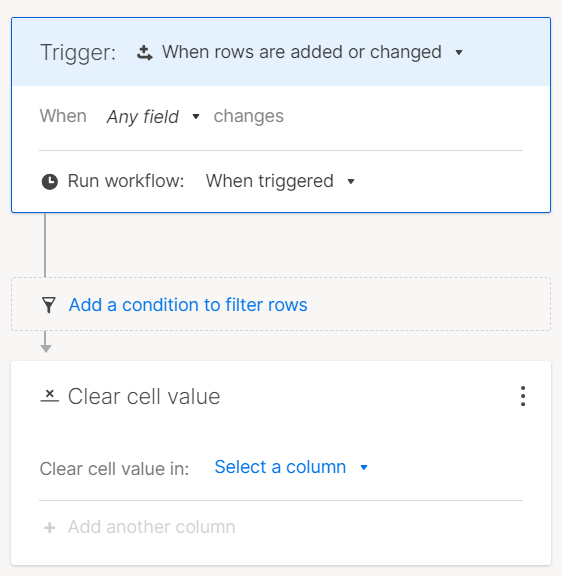
- Sélectionnez Enregistrer.
Si un champ cible du flux de travail Effacer la valeur d’une cellule est supprimé, le flux de travail est désactivé et les administrateurs de la feuille reçoivent une notification par e-mail.
Choses à savoir pour effacer la valeur d’une cellule
- Dans l’historique des cellules et le journal d’activité, la modification sera attribuée à Automatisation Smartsheet.
- L’action permettant d’effacer la valeur d’une cellule est finale. Vous ne pouvez pas ajouter de conditions ou d’actions après l’action Effacer la valeur d’une cellule dans votre flux de travail.
- Vous ne pouvez pas effacer les formules ou les colonnes générées par Numérotation automatique/Système.
- L’action Effacer la valeur d’une cellule est une action finale, ce qui signifie qu’aucune action supplémentaire ne peut être ajoutée au flux de travail après celle-ci.
Afin d’éviter de créer des boucles infinies, Smartsheet ne lance pas l’action Effacer la valeur d’une cellule lorsque la cellule de déclenchement comprend des formules de feuilles croisées ou est liée à d’autres cellules. Pour contourner cela, utilisez l’automatisation basée sur le temps ou les flux de travail récurrents.